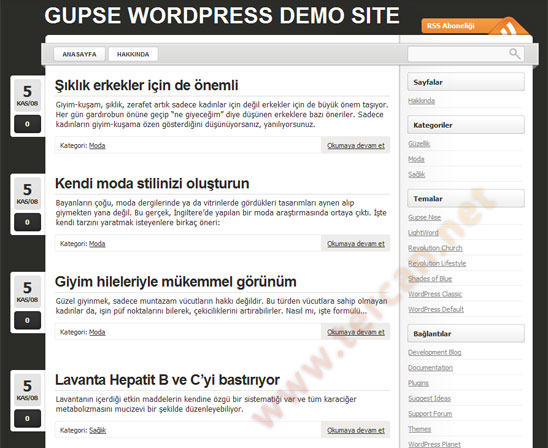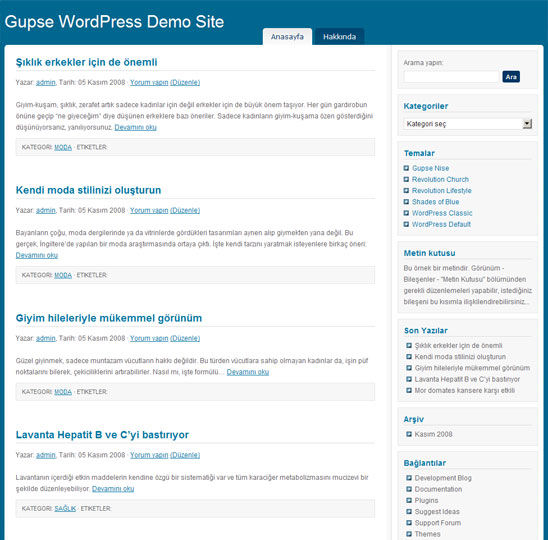Geçen gün WordPress tema dizininde oldukça güzel bir tema ile karşılaştım. Andrei Luca tarafından hazırlanan Lightword teması, sadeliğinin yanında şıklığı, derli-toplu oluşu ve kullandığı ekstra özellikler ile de dikkatimi çekti. Temayı Türkçeleştirdikten sonra kendim de bir süre kullanmaya karar verdim. Yeterli vakit bulup kendi temamı yapıncaya kadar (veya daha güzel bir tema gözüme çarpana kadar) kullanmayı düşünüyorum.
Temanın Türkçe dosyalarının adreslerini yayınlamadan önce yukarıda belirttiğim ekstra özellikler konusunu biraz açıklayayım isterseniz:
Bu özelliklerden biri; temanın alıştığımız temaların aksine farklı dil dosyaları kullanılabilecek şekilde hazırlanmış olması. Yani temayı farklı bir dile çevirmek isterseniz temanın PHP dosyalarında düzenleme yapmak yerine lang dizini altında yeni bir dil dosyası oluşturup (varsayılan dil dosyasını kopyalayıp isim değiştirmek suretiyle) PoEdit programıyla gerekli alanların çevirisini yapmak yeterli oluyor. Tema, WordPress’inizin varsayılan diline uygun dil dosyasını zaten kendisi otomatik olarak seçecektir. Eğer temada WordPress’inizin diline uygun bir dil dosyası yoksa temanız varsayılan olarak İngilizce kalacaktır.
Temada beğendiğim bir diğer özellik de Cufón ismi verilen ‘JavaScript ile metin değiştirme tekniği’nin kullanılmış olması. Bu teknik sayesinde sIFR ile Flash dosyaları kullanılarak yapılan sistem fontları haricinde font kullanma işlemi JavaScript ile kolayca yapılabiliyor. Yani elinizde olan, bilgisayarımızda kayıtlı bir fontu temamızın yazı başlıklarında vs. kullanabileceğiz.
Gelelim temamızın çevirisine; yazının sonuna hem LightWord temasının Türkçeleştirilmiş dosyalar da dahil tüm dosyaları, hem de sadece Türkçe dil dosyaları için farklı bağlantılar ekledim. Eğer ikinci seçeneği tercih edip sadece dil dosyalarını indirecekseniz, indirdiğiniz bu dosyaları temanızın lang dizinine atmanız yeterli olacaktır. Yaptığım birkaç denemede, site arayüzünün Türkçeleşmesinde sorun yokken yönetim panelinde tema ayarlarını düzenleyebileceğiniz sayfanın Türkçeleşmediğine şahit oldum ve functions.php dosyasını da Türkçeleştirdim. Bu nedenle Türkçe dil dosyalarının da içinde bulunduğu tüm tema dosyalarını indirenlerin bu tür bir sorunu olmayacaktır.
Gelelim tema ayarlarına;
Temanın tüm dosyalarını wp-content/themes dizinine yükleyip yönetim panelinden Lightword temasını seçtiğinizde Görünüm başlığı altına LightWord Ayarları menüsü de eklenecektir. Buradan temanızla ilgili gerekli ayarları kontrol edebilirsiniz.
Bu ayarlar;
– Cufón’u aktif etmek, devre dışı bırakmak,
– Extra Cufón Özellikleri ile özel ve Türkçe karakterleri kullanabilmek,
– Yazıların altına bu yazıyı beğen bölümü eklemek
– Kategorileri üstte göstermek
– Sayfalar için yorumları kapatmak,
– Başlıkta metin yerine resim kullanımı,
– Yazıların altına yazar bilgisini eklemek,
şeklinde sıralanabilir.
Temanın varsayılan Cufón fontu olan Myriad Pro, Cufón’u aktif ettiğinizde Türkçe karakterleri desteklememektedir. Temanızda Türkçe karakter kullanabilmek için “Extra Cufon özellikleri akif” kutusunu da seçmelisiniz.
“Başlıkta metin yerine resim kullan” bölümünü aktif ettiğinizde sitenizin logo (header) bölümünde metin değil de resim görünecektir. Bu resim images dizininde bulunan header-image.png resmidir ve bu resmin yerine hernangi bir resim editöründe 600×56 pixel boyutunda bir resim hazırlayıp header-image.png ismiyle kaydederek kullanabilirsiniz.


NOT: Temanın ve dil dosyasının sürümlerini 1.9.9.2 versiyonuna güncelledim.